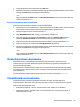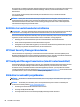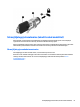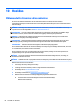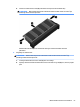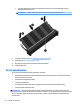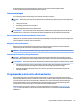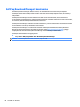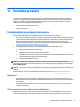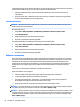User Guide - Windows 7
Table Of Contents
- Sissejuhatus
- Arvuti tundmaõppimine
- Ühenduse loomine võrguga
- Ühenduse loomine traadita võrguga
- Ühenduse loomine kaabelvõrguga
- Klaviatuuri, puutežestide ja osutusseadmete abil navigeerimine
- Multimeediumid
- Toitehaldus
- Arvuti väljalülitamine
- Toitesuvandite määramine
- Energiasäästurežiimide kasutamine
- Akutoite kasutamine
- Lisateabe otsimine aku kohta
- Akukontrolli kasutamine
- Aku laetuse taseme kuvamine
- Aku tühjenemise aja pikendamine
- Tegutsemine aku tühjenemise korral
- Aku paigaldamine ja eemaldamine
- Akutoite säästmine
- Kasutaja vahetatava aku hoiustamine
- Kasutaja vahetatava aku kasutusest kõrvaldamine
- Kasutaja vahetatava aku vahetamine
- Välise vahelduvvoolutoite kasutamine
- Tarkvara sisu värskendamine tehnoloogia Intel Smart Connect Technology (ainult teatud mudelid) abil
- Väliskaardid ja -seadmed
- Draivid
- Turvalisus
- Arvuti kaitsmine
- Paroolide kasutamine
- Viirusetõrjetarkvara kasutamine
- Tulemüüritarkvara kasutamine
- Kriitiliste turvavärskenduste installimine
- HP Client Security Manageri kasutamine
- HP Touchpoint Manageri kasutamine (ainult teatud mudelitel)
- Valikulise turvakaabli paigaldamine
- Sõrmejäljelugeja kasutamine (ainult teatud mudelitel)
- Hooldus
- Varundus ja taaste
- Häälestusutiliit Computer Setup (Arvuti häälestus) (BIOS), MultiBoot ja utiliit HP PC Hardware Diagn ...
- Klienditugi
- Tehnilised andmed
- Hõlbustusvahendid
- Arvutiga reisimine või selle transportimine
- Tõrkeotsing
- Tõrkeotsinguressursid
- Probleemide lahendamine
- Arvuti ei käivitu
- Arvuti ekraan on tühi
- Tarkvara töötab tavatult
- Arvuti on sisse lülitatud, kuid ei reageeri
- Arvuti on ebatavaliselt kuum
- Välisseade ei tööta
- Traadita võrguühendus ei toimi
- Valikuline väline optiline draiv ei mängi
- Film pole välisel kuvamisseadmel nähtav
- Valikulise välise optilise draivi kõrvetamise protsess ei alga või peatub enne lõpule jõudmist
- Elektrostaatiline lahendus
- Tähestikuline register
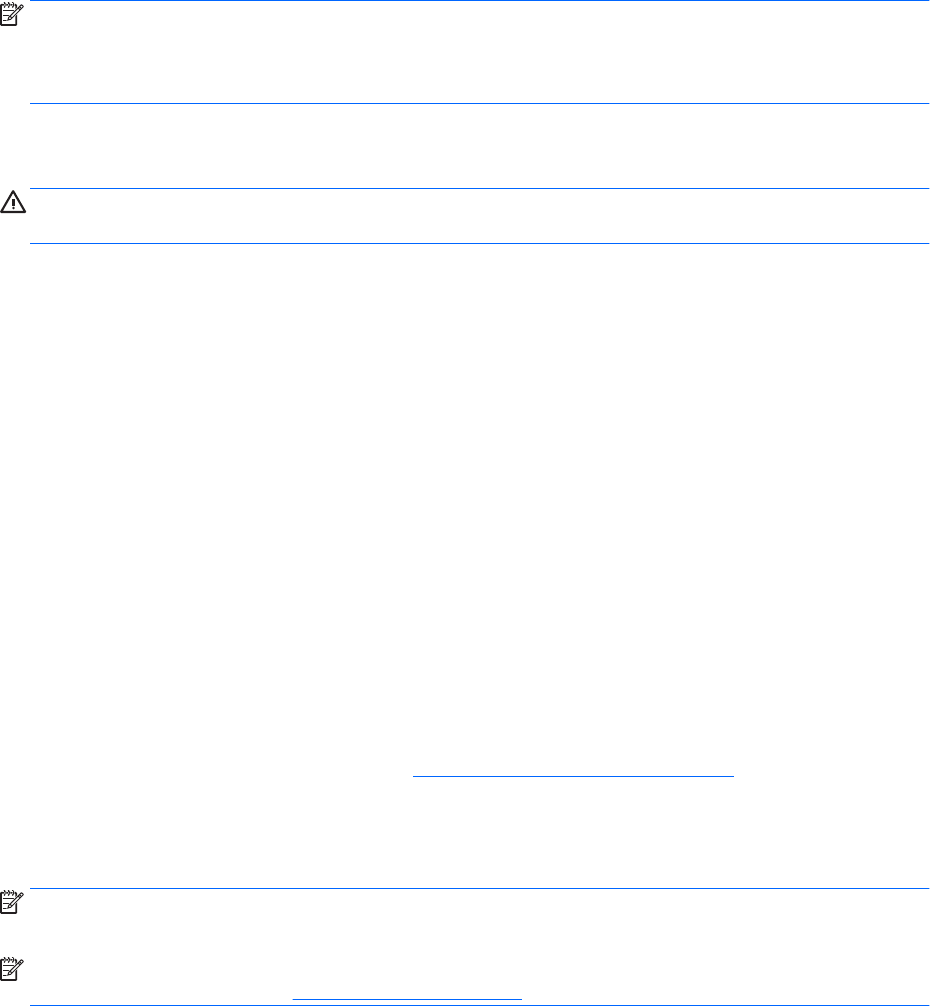
Kui süsteemile on installitud tulemüür, jälgitakse kõiki süsteemi saadetavaid ja vastuvõetavaid andmeid ning
võrreldakse neid kasutaja määratud turvakriteeriumidega. Andmed, mis neile kriteeriumidele ei vasta,
blokeeritakse.
Teie arvutil või võrguseadme(te)l võib tulemüür juba installitud olla. Kui ei, on saadaval tulemüüri
tarkvaralahendused.
MÄRKUS. Mõnel juhul võib tulemüür takistada juurdepääsu Interneti-mängudele, häirida printimist või
failide ühiskasutusse andmist võrgus või blokeerida lubamatud e-kirjade manused. Probleemi ajutiseks
lahendamiseks keelake tulemüür, tehke soovitud toiming ja lubage tulemüür uuesti. Probleemi püsivaks
lahendamiseks kongureerige tulemüür ümber.
Kriitiliste turvavärskenduste installimine
ETTEVAATUST. Microsoft® saadab kriitiliste värskenduste kohta teateid. Arvuti kaitsmiseks turvaaukude ja
arvutiviiruste eest installige Microsofti kriitilised värskendused kohe, kui nende kohta teate saate.
Pärast arvuti tehasest väljastamist võidi välja anda operatsioonisüsteemi ja muu tarkvara värskendusi. Selle
tagamiseks, et kõik saadaolevad värskendused arvutisse installitakse, toimige järgmiselt.
1. Käivitage pärast arvuti häälestamist niipea kui võimalik Windowsi värskendusfunktsioon.
2. Pärast seda kasutage Windowsi värskendusfunktsiooni iga kuu.
3. Hankige Microsofti veebisaidilt ning spikri ja toe rakenduse värskenduste lingi abil Windowsi ja muude
Microsofti programmide värskendused kohe, kui need saadaval on.
HP Client Security Manageri kasutamine
Tarkvara HP Client Security Manager on eelinstallitud ainult teatud mudelitel. Tarkvarale pääseb juurde
Windowsi juhtpaneeli kaudu. Tarkvara sisaldab turvafunktsioone arvuti, võrkude ja eraandmete kaitsmiseks
volitamata juurdepääsu eest. Lisateavet leiate HP Client Security tarkvaraspikrist.
HP Touchpoint Manageri kasutamine (ainult teatud mudelitel)
HP Touchpoint Manager on pilvepõhine IT-lahendus, mis võimaldab ettevõtetel efektiivselt hallata ja kaitsta
oma vara. HP Touchpoint Manager aitab kaitsta seadmeid pahavara ja muude rünnete vastu, kaitsta
monitoride tervist ja võimaldab klientidel vähendada lõppkasutaja seadme- ja turvaprobleeme. Kliendid
saavad kasutada HP Touchpointi veebiportaali http://www.hptouchpointmanager.com, et kiiresti alla laadida
ja installida tarkvara, mis on tavaliste kodulahenduste jaoks väga tasuv.
Valikulise turvakaabli paigaldamine
MÄRKUS. Turvakaabel on mõeldud kaitsevahendiks, kuid see ei pruugi arvutit väärkasutuse ega varguse
eest kaitsta.
MÄRKUS. Turvakaabli pesa võib selles jaotises oleval pildil esitatust pisut erineda. Turvakaabli pesa
asukoha arvutil leiate peatükist Arvuti tundmaõppimine lk 3.
1. Silmustage turvakaabel kindlalt kinnitatud eseme ümber.
2. Sisestage võti (1) kaabli lukku (2).
3. Sisestage kaabli lukk arvuti turvakaabli pessa (3) ja lukustage kaabel võtme abil.
60 Peatükk 9 Turvalisus